Como ver, pausar e apagar o histórico do YouTube
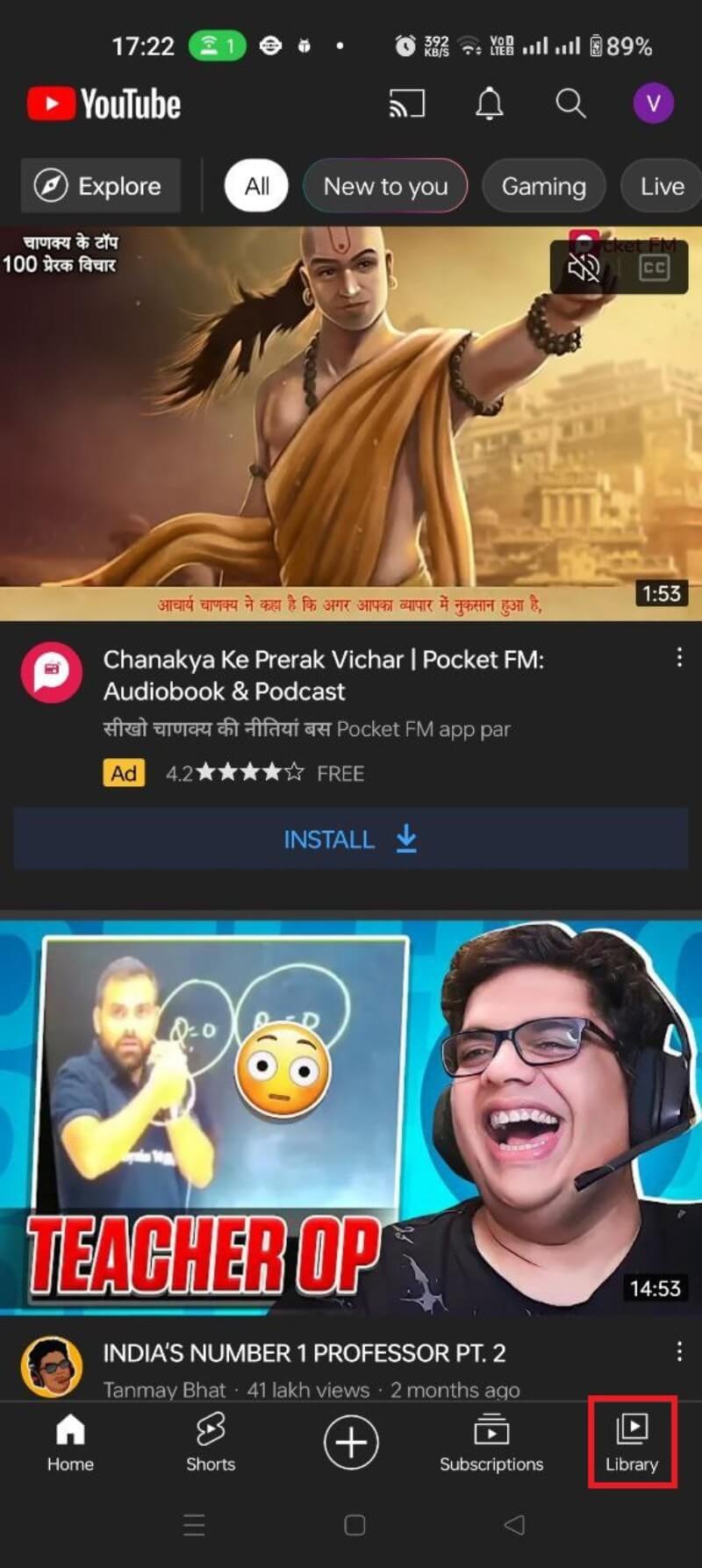
Importante: apagar ou pausar o histórico também pode afetar recomendações e anúncios personalizados. Se você compartilha a conta ou usa um dispositivo público, proteja o acesso ao seu Google Account.
Visão geral rápida
YouTube grava vídeos assistidos e pesquisas para melhorar recomendações e segmentar anúncios. Você pode:
- Ver seu histórico para reencontrar vídeos.
- Apagar itens individuais ou todo o histórico.
- Pausar o registro de novos vídeos.
- Configurar exclusão automática periódica.
Estas opções existem tanto no app (Android/iOS) quanto no site (desktop).
Por que o YouTube guarda o histórico de exibição?
YouTube é uma plataforma de descoberta de conteúdo. O histórico ajuda o algoritmo a sugerir vídeos relevantes. Também é usado para segmentar anúncios. Se você apagar ou pausar o histórico, as recomendações podem ficar menos precisas, mas isso reduz o rastreamento e a publicidade personalizada.
Nota: manter histórico ativo melhora a personalização; pausar/apagar melhora a privacidade.
Como ver, apagar e limpar o histórico no Android
Siga estes passos para ver ou remover vídeos individuais do histórico no app do YouTube (Android):
- Abra o app do YouTube e entre na sua conta Google.
- Toque em Biblioteca.
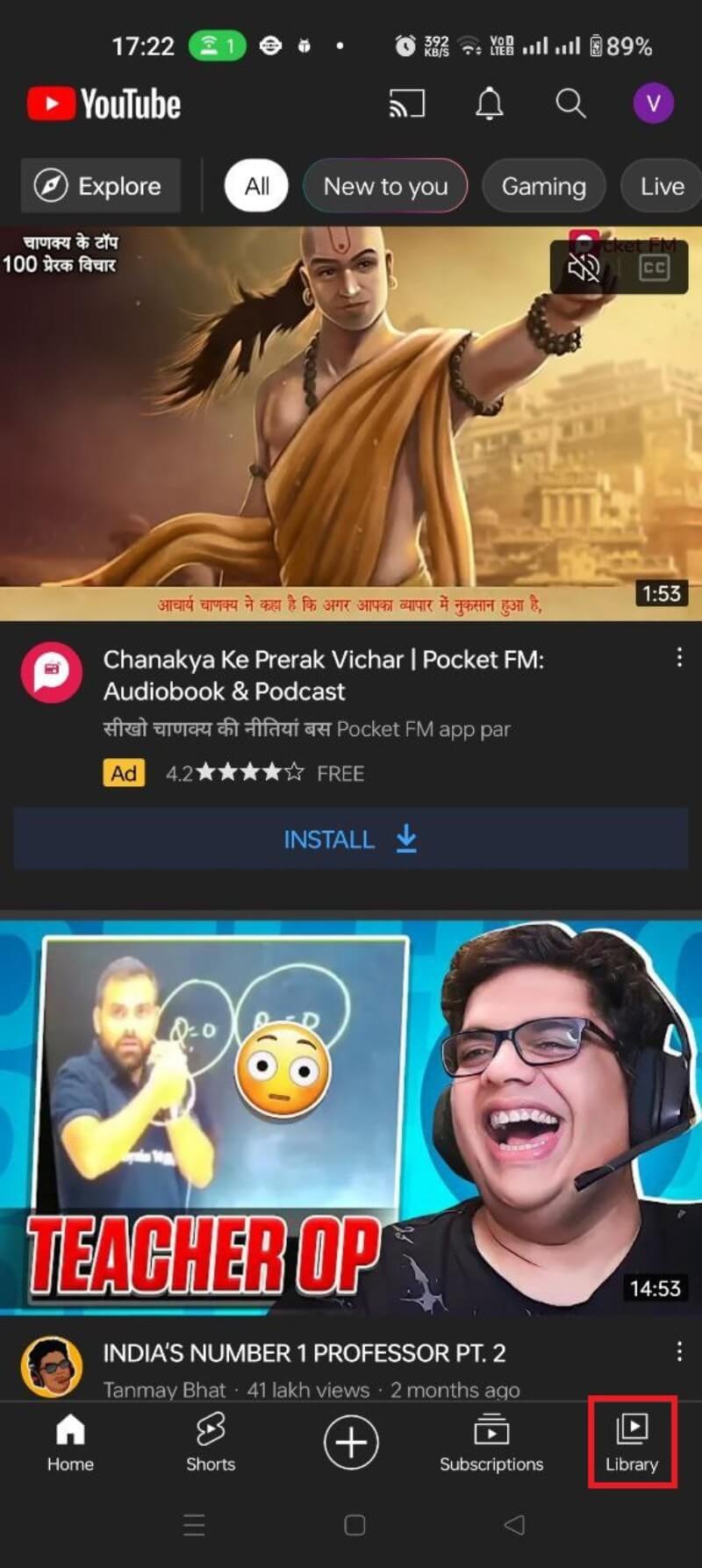
- Em Biblioteca, procure por Histórico. Toque no ícone de pesquisa para localizar um vídeo específico.
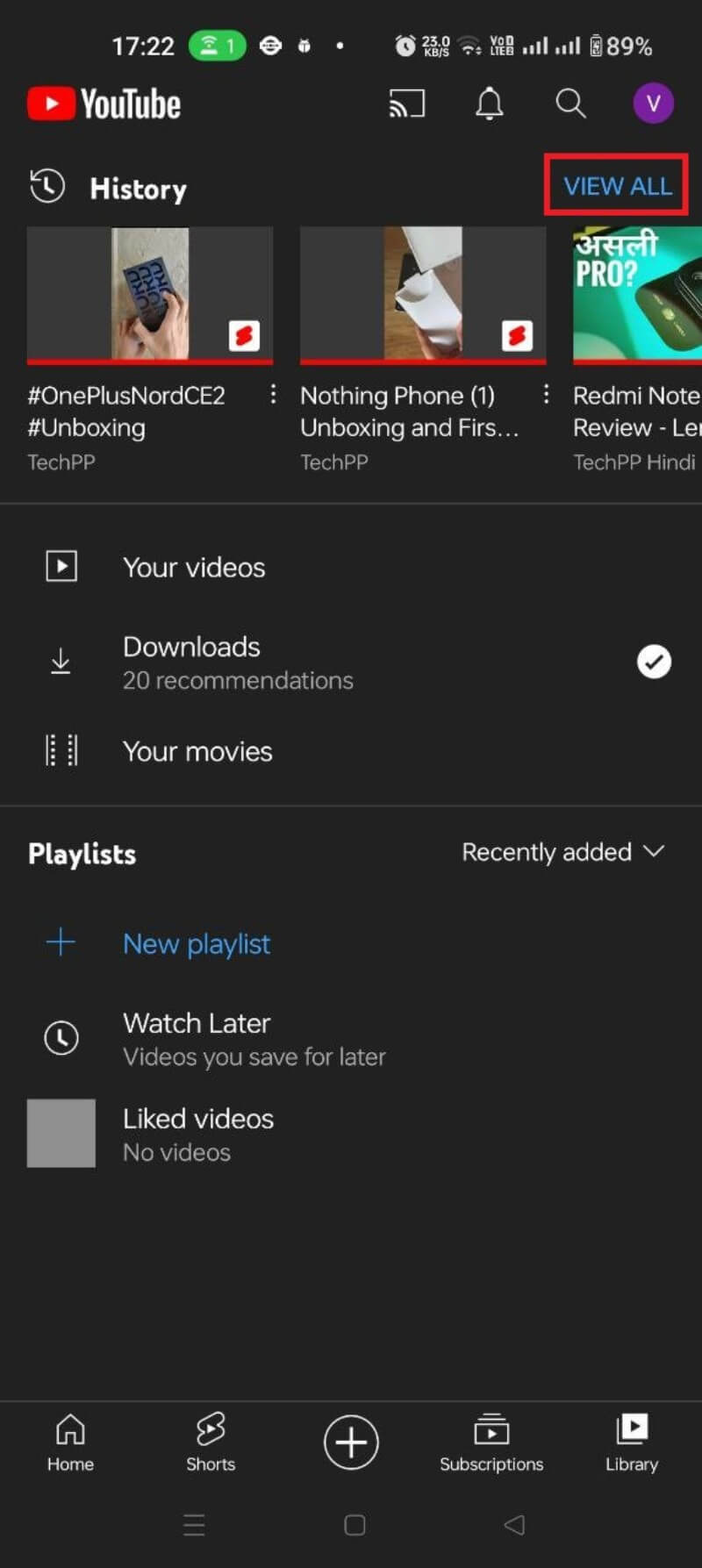
- Para remover um vídeo específico, deslize para a esquerda (ou toque nos três pontos, conforme versão) e selecione REMOVER.
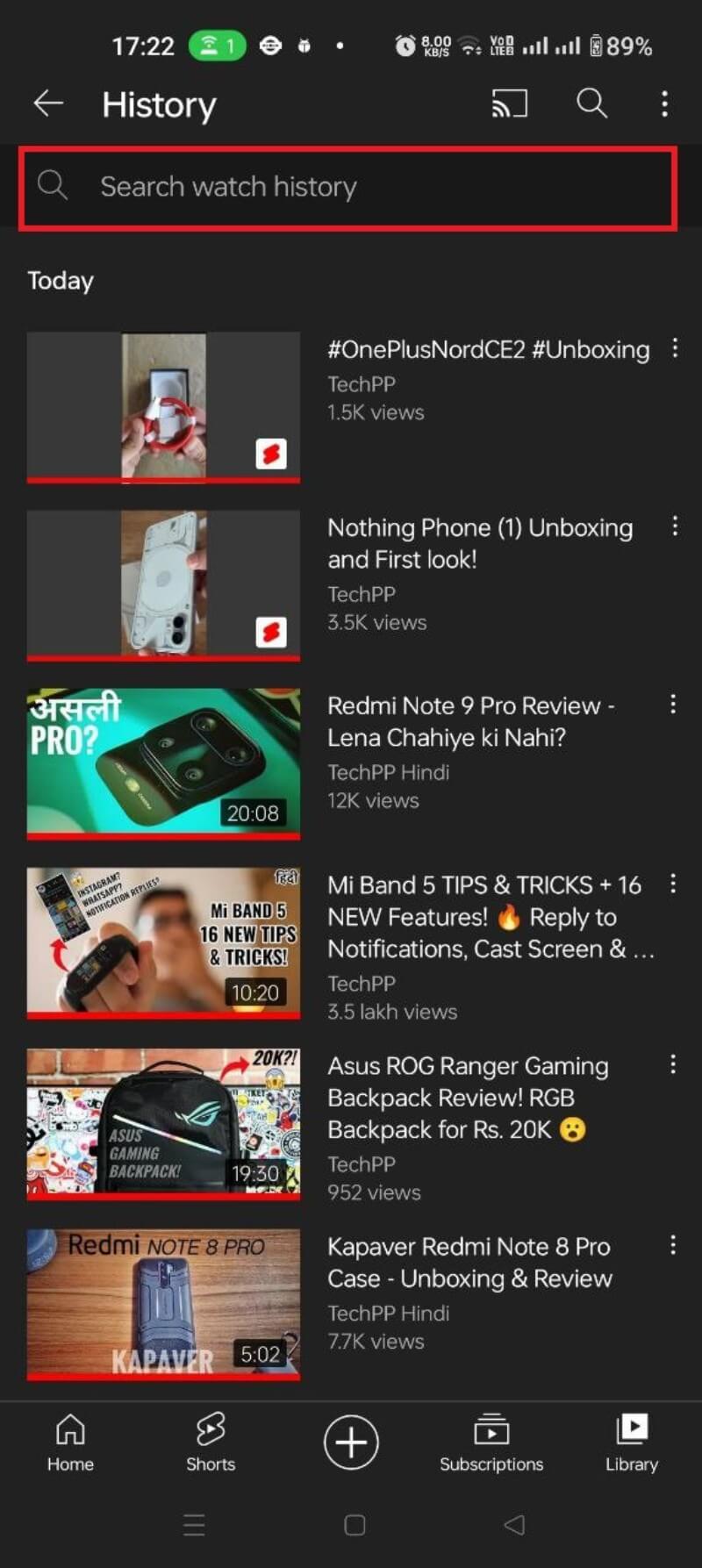
Como limpar todo o histórico no app Android:
- Toque na sua foto de perfil no canto superior direito.
- Selecione Configurações.
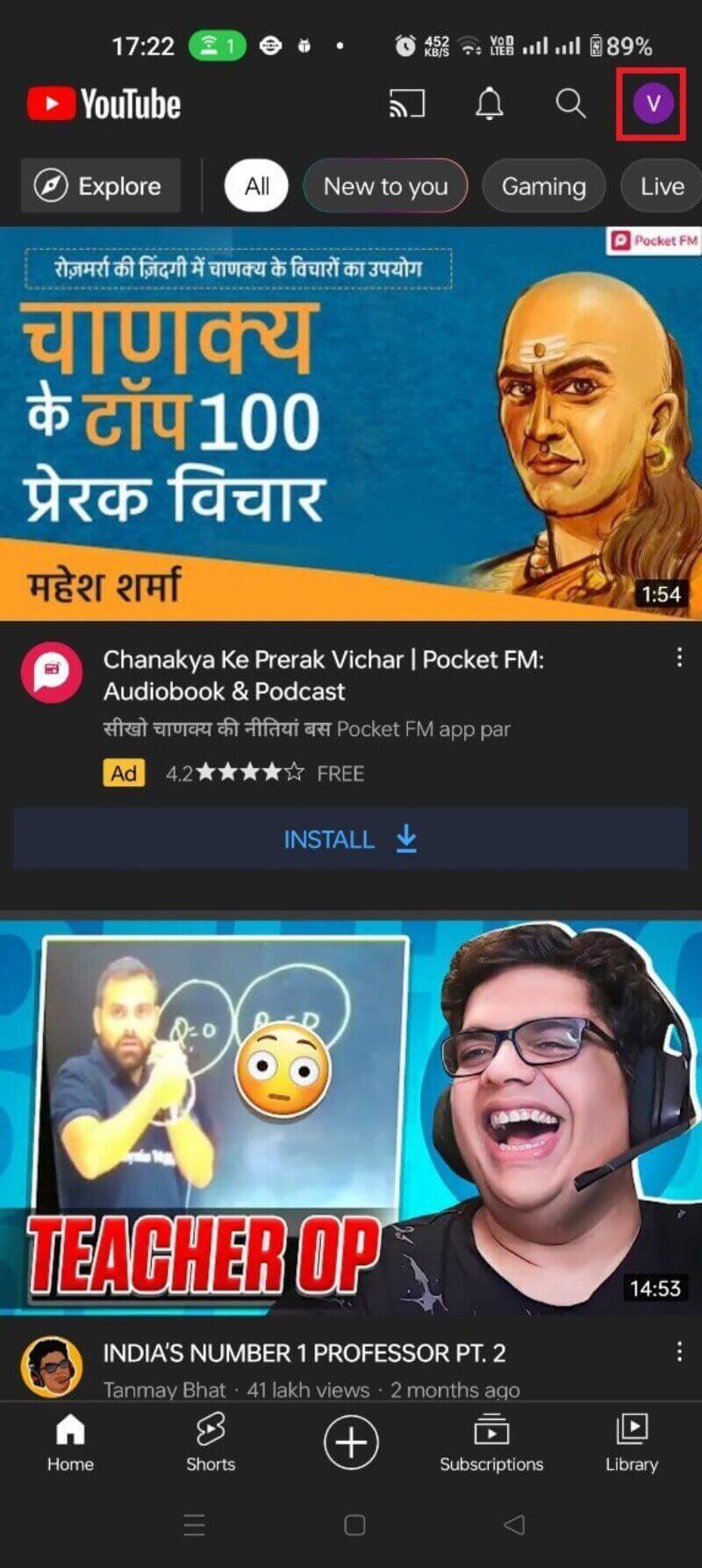
- Vá em Histórico e privacidade.
- Toque em Limpar histórico de exibição.
- Confirme: LIMPAR HISTÓRICO DE EXIBIÇÃO.
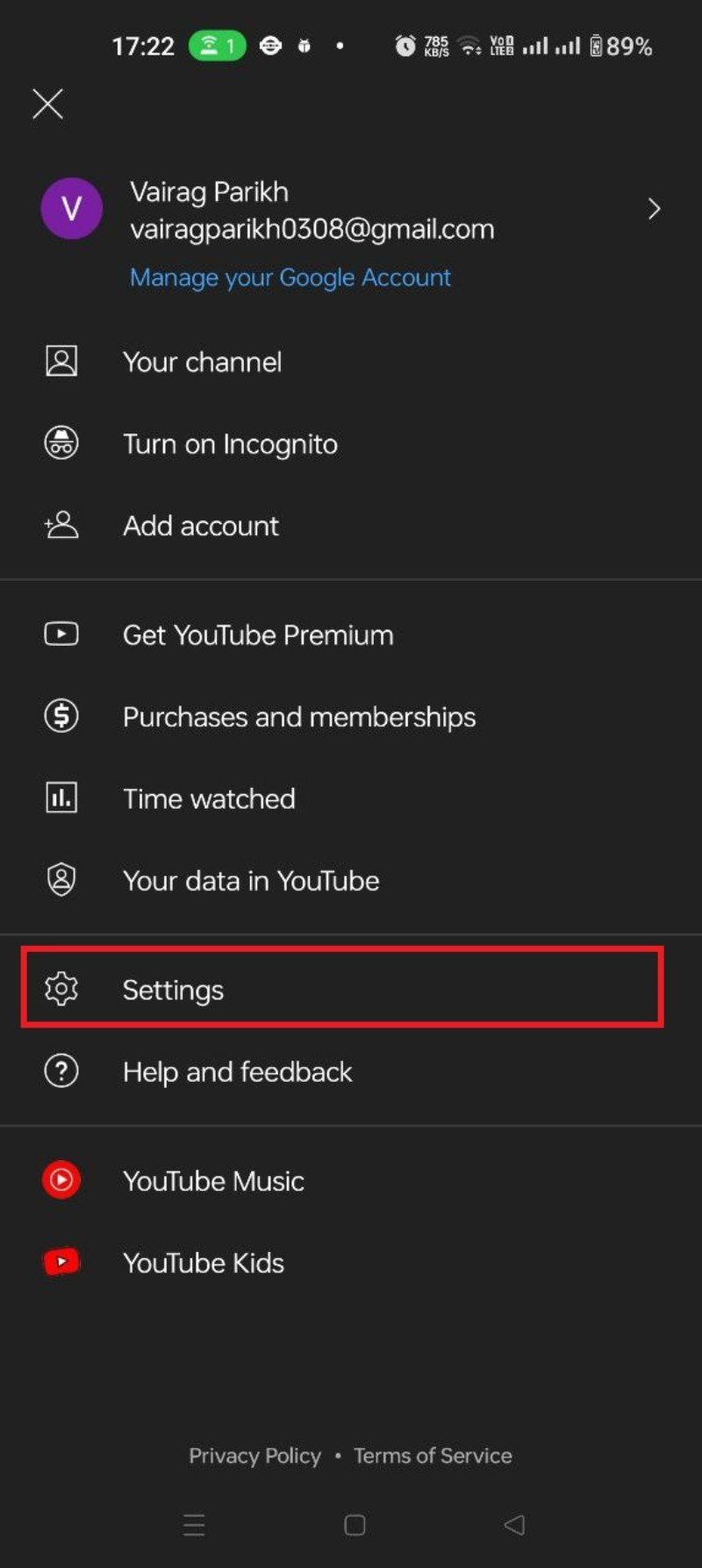
Depois disso, o histórico anterior será excluído. O YouTube continuará a registrar qualquer vídeo novo que você assistir, a menos que você pause o histórico.
Como ver, apagar e limpar o histórico no site do YouTube (desktop)
Se preferir usar o site:
- Acesse https://www.youtube.com e entre com sua conta Google.
- Abra o menu (três linhas/hambúrguer) no canto superior esquerdo.
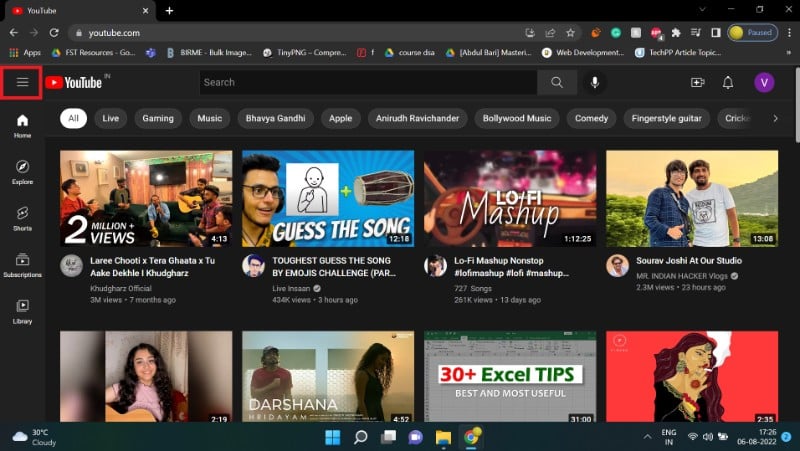
- Selecione Histórico.
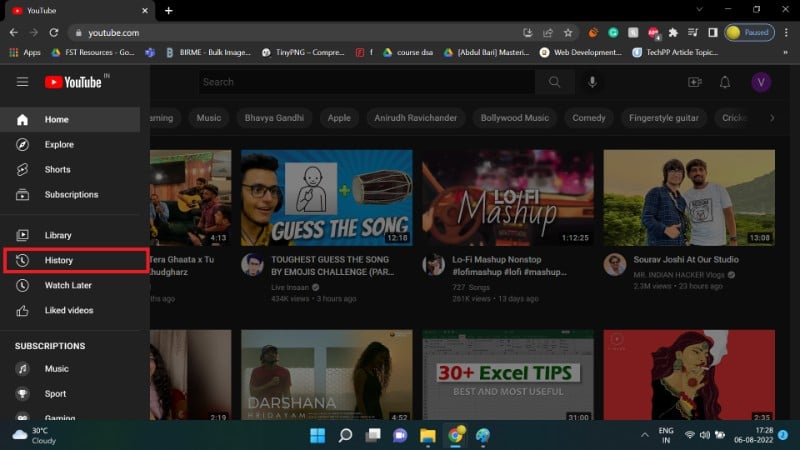
- Use a barra de busca no histórico para encontrar um vídeo específico.
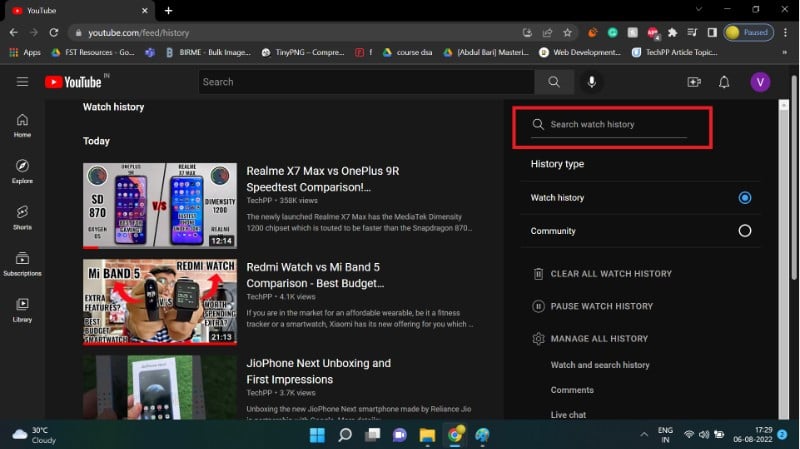
- Para apagar um vídeo individual, passe o cursor sobre a miniatura e clique no X.
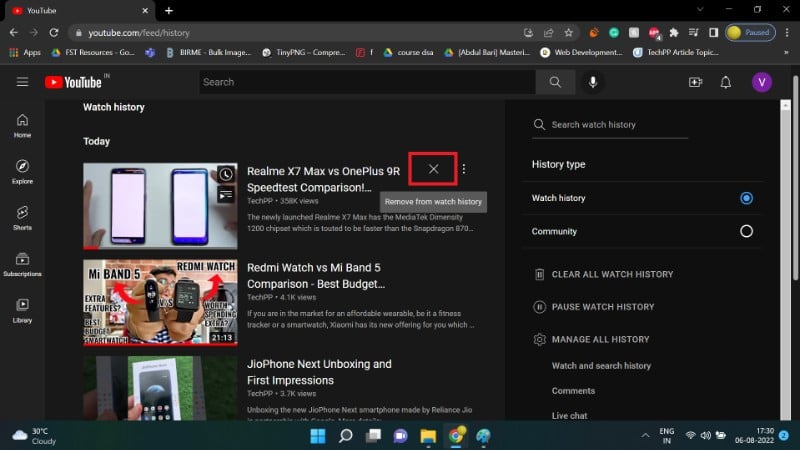
- Para limpar tudo, clique em LIMPAR TODO O HISTÓRICO DE EXIBIÇÃO e confirme.
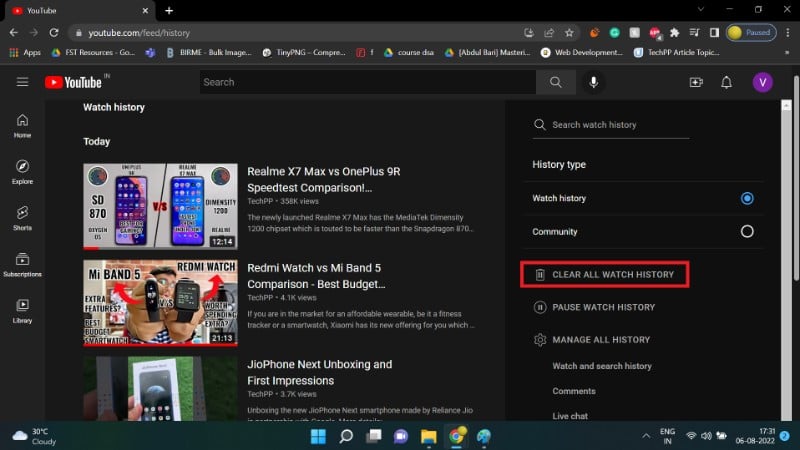
Observação: a experiência visual e os rótulos podem variar conforme a versão do YouTube e o idioma da sua conta.
Como configurar exclusão automática do histórico do YouTube
A exclusão automática remove o histórico periodicamente (por exemplo, a cada 3 ou 18 meses). Atenção: isso também afeta o histórico de pesquisa do YouTube.
- Acesse a página Minha Atividade do Google: https://myactivity.google.com
- Selecione Histórico do YouTube.
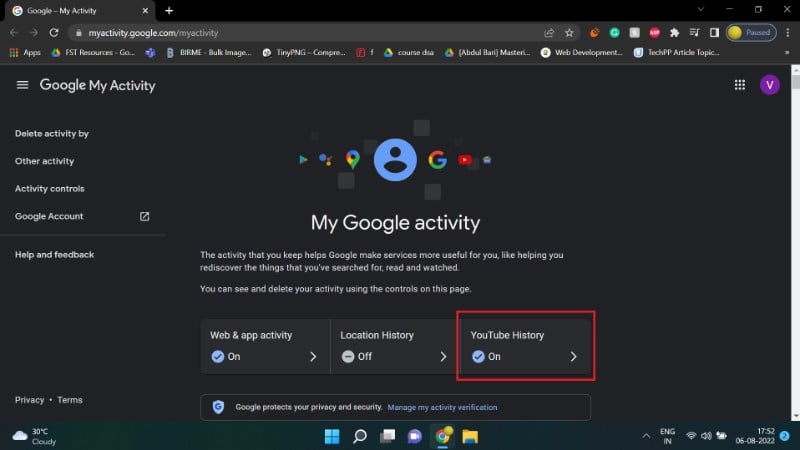
- Na seção de exclusão automática, clique em Escolher opção de exclusão automática.
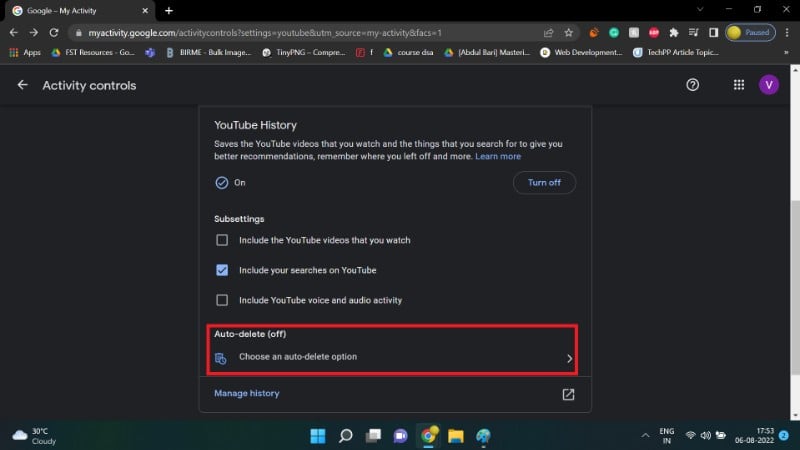
- Escolha o período desejado (por exemplo: manter por 3 meses, 18 meses, etc.).
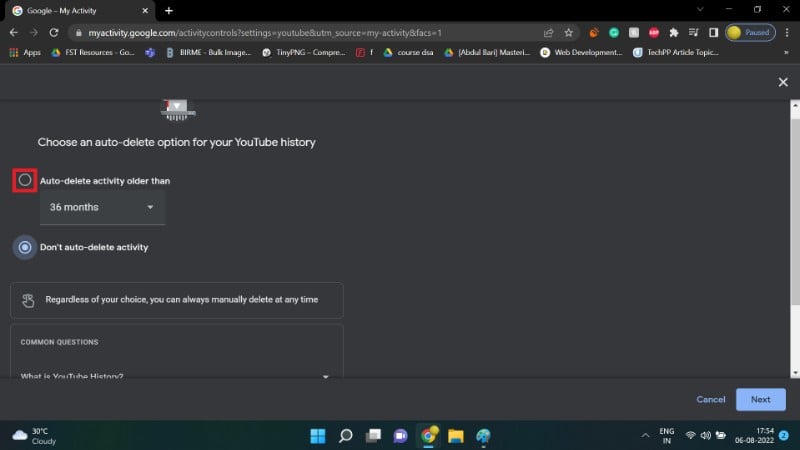
- Confirme e finalize as etapas na interface.
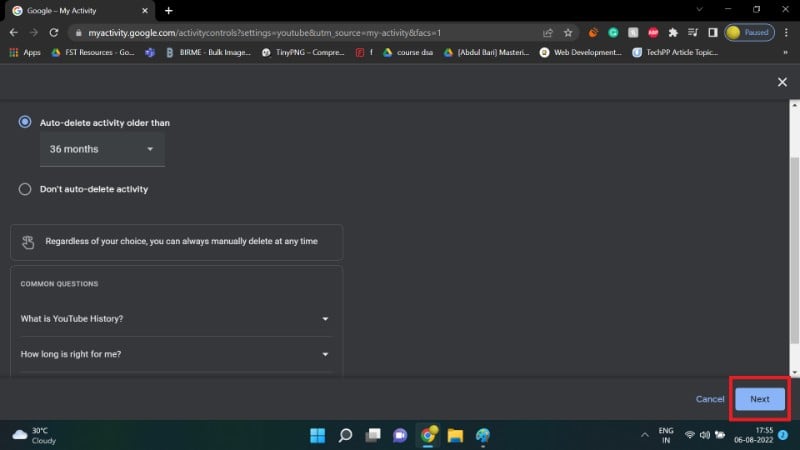
Resultado: o Google excluirá automaticamente os itens mais antigos, seguindo a janela que você escolheu.
Como pausar o histórico de exibição do YouTube
Pausar o histórico impede que novos vídeos sejam registrados. Recomendo pausar quando você quer assistir sem que isso afete recomendações futuras.
No app (Android / iOS)
- Toque na sua foto de perfil > Configurações > Histórico e privacidade.
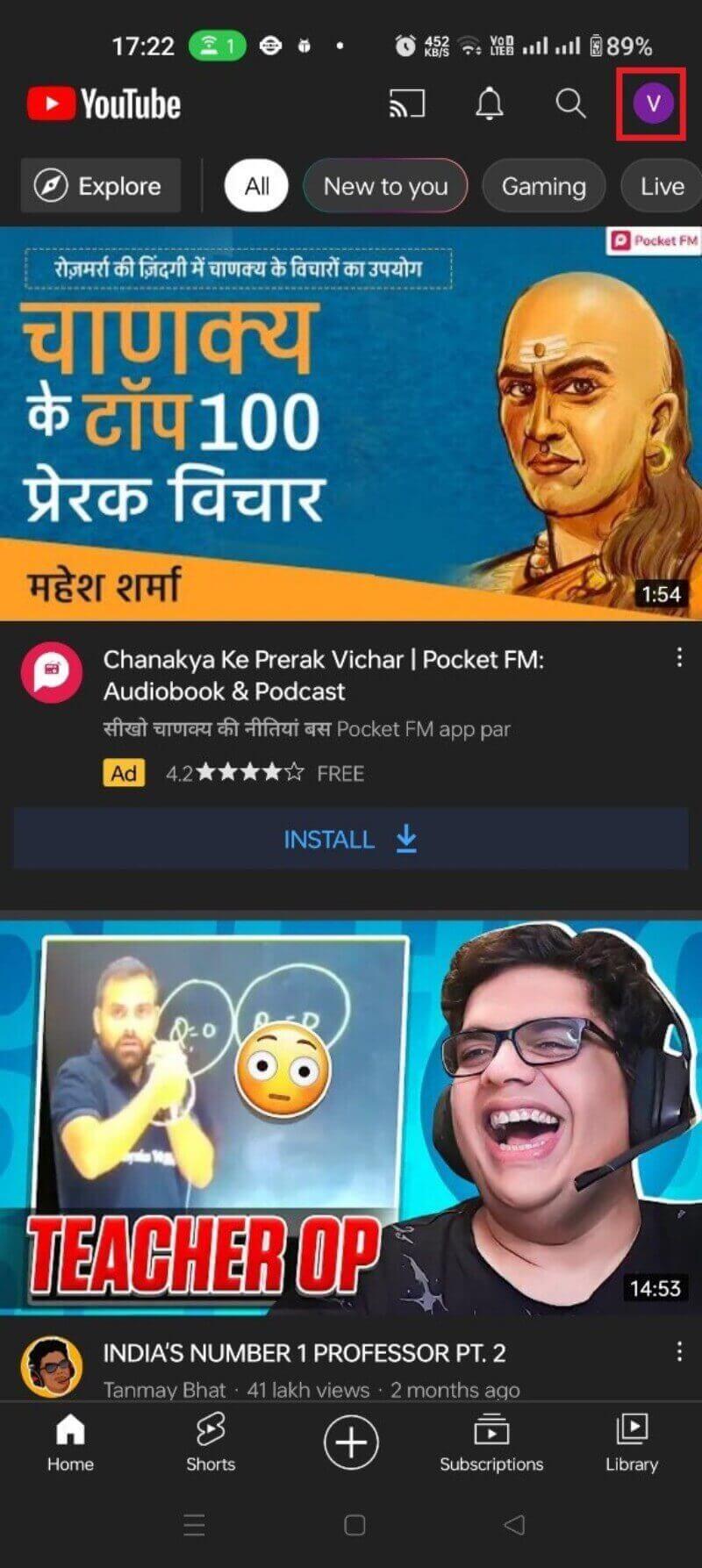
- Ative Pausar histórico de exibição e confirme PAUSAR.
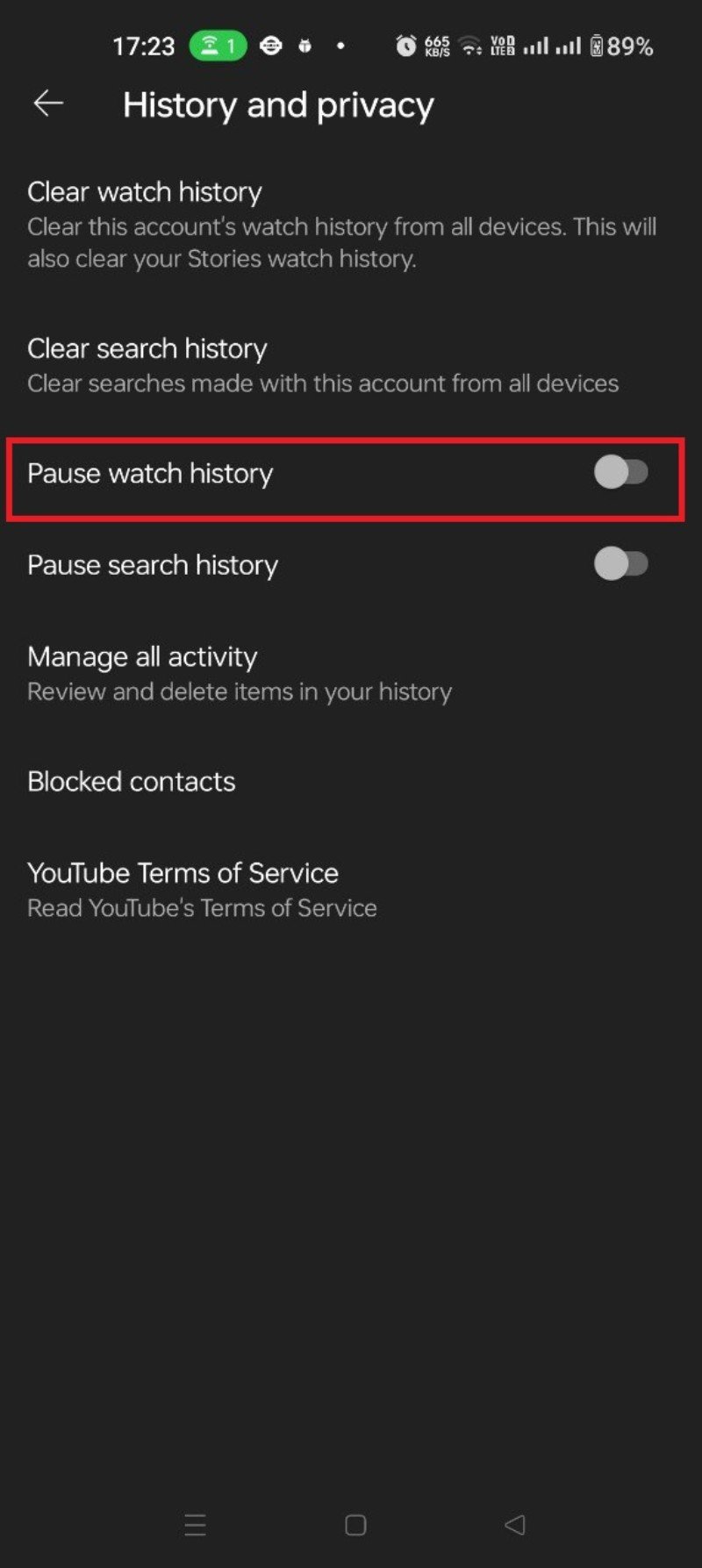
Para reativar, volte aqui e selecione ATIVAR ou LIGAR.
No site (desktop)
- Menu > Histórico > PAUSAR HISTÓRICO DE EXIBIÇÃO.
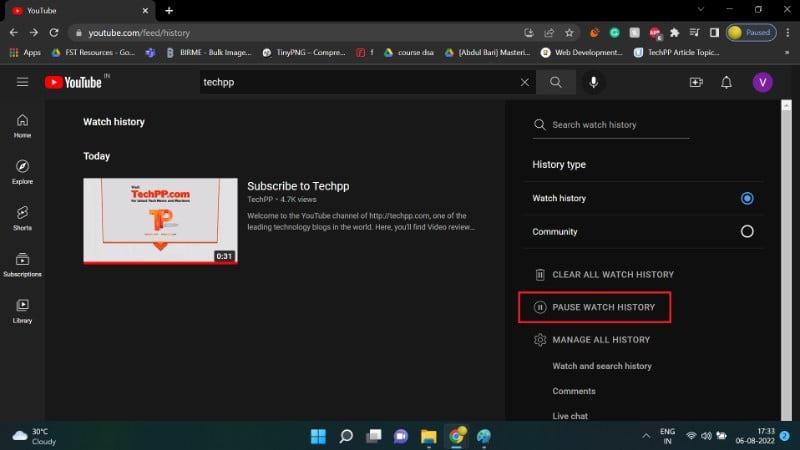
- Confirme Pausar.
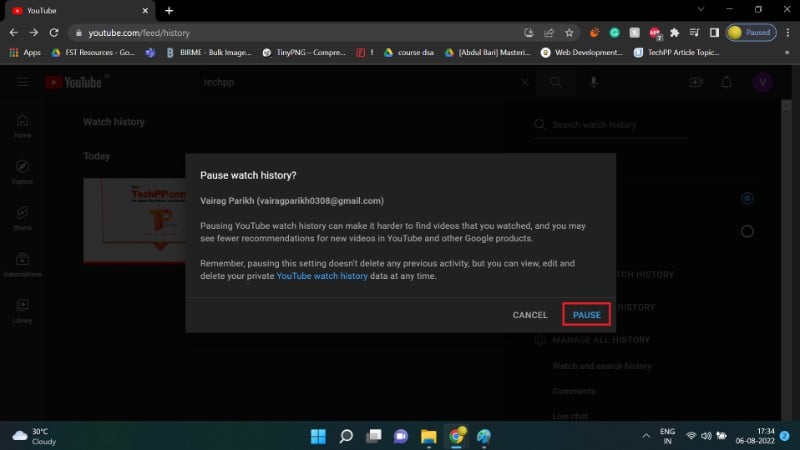
Efeito: o YouTube não registrará novos vídeos enquanto a pausa estiver ativa.
Efeitos práticos: o que muda depois de apagar ou pausar o histórico
- Recomendações se tornam menos personalizadas com o tempo.
- Anúncios ficam menos direcionados, mas aparecerão de qualquer forma.
- Pesquisas e histórico de curtidas não são necessariamente apagados automaticamente — revise também o Histórico de pesquisas.
- Se você usa a mesma conta em vários dispositivos, a alteração é global (não apenas local).
Alternativas e estratégias de privacidade (quando não quiser apagar histórico)
- Modo anônimo/Incógnito: útil para sessões temporárias sem registrar histórico localmente.
- Perfis ou contas separadas: crie uma conta dedicada para pesquisa ou consumo que não afete seu perfil principal.
- Extensões de navegador focadas em privacidade: bloqueadores de rastreadores e gerenciamento de cookies.
- Gerenciar anúncios e preferências no Google Ads Settings para reduzir personalização sem apagar histórico.
Mini-metodologia: rotina simples de privacidade (5 minutos, mensal)
- Revisar: abra Histórico do YouTube e procure por vídeos sensíveis.
- Apagar: remova itens individuais ou limpe tudo se necessário.
- Definir: ative exclusão automática com janela que atenda seu conforto (ex.: 3 meses).
- Pausar: use Pausar durante sessões que não quer que afetem recomendações.
- Monitorar: verifique permissões de apps que acessam sua conta Google.
Use essa rotina mensalmente se privacidade é prioridade.
Checklist rápido por função
Usuário casual:
- Ativar exclusão automática por 3–18 meses.
- Pausar durante buscas privadas.
Usuário preocupado com privacidade:
- Limpar histórico imediatamente após sessões sensíveis.
- Usar modo anônimo para conteúdo não representativo.
- Revisar permissões de conta Google.
Pais / responsáveis:
- Ativar supervisão familiar em contas vinculadas.
- Ensinar crianças a usar perfis diferentes para conteúdo recomendado.
Quando apagar ou pausar pode ser ruim (contraexemplos)
- Se você usa recomendações para descobrir conteúdo novo: apagar frequentemente prejudica essa experiência.
- Para criadores: histórico ajuda a lembrar que conteúdo já foi revisado. Apagar pode dificultar organização.
- Contas compartilhadas: apagar pode excluir referências úteis a outros membros.
Fluxo de decisão (Mermaid)
flowchart TD
A[Quero privacidade] --> B{Preciso de recomendações personalizadas?}
B -- Sim --> C[Use exclusão automática '3-18 meses' e NÃO pause]
B -- Não --> D[Pause o histórico ou use modo anônimo]
C --> E{Conteúdo sensível?}
D --> E
E -- Sim --> F[Apague itens sensíveis imediatamente]
E -- Não --> G[Mantenha rotinas mensais de revisão]Caixa de fatos úteis
- O YouTube registra buscas, vídeos assistidos, curtidas e comentários.
- Pausar o histórico impede o registro de novos vídeos; não restaura itens apagados.
- Exclusão automática existe para evitar armazenamento indefinido, com opções configuráveis.
Segurança e privacidade adicionais (boas práticas)
- Use autenticação em dois fatores (2FA) para proteger a conta Google.
- Não compartilhe credenciais; prefira contas separadas para cada pessoa.
- Revise apps e serviços que têm acesso à sua conta Google (https://myaccount.google.com/permissions).
- Se usar extensões do navegador, instale apenas de fontes confiáveis e revise permissões de acesso a dados.
Notas sobre YouTube Music e Shorts
- YouTube Music: o histórico de músicas ouvidas aparece na seção de Histórico quando você está usando o app do YouTube Music.
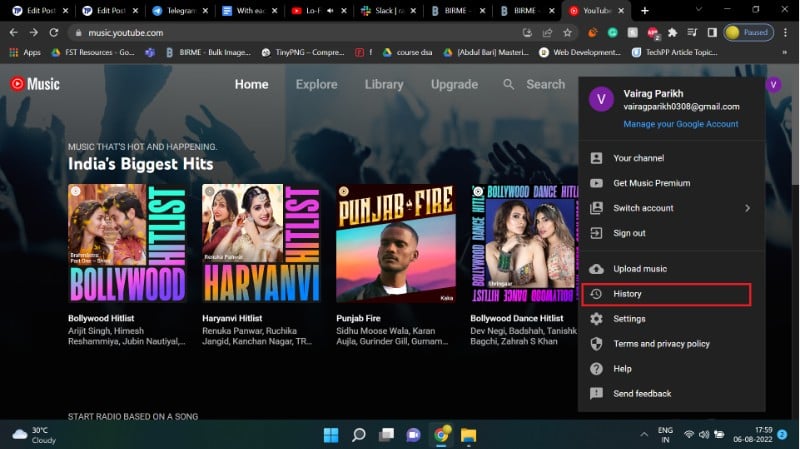
- Shorts: os Shorts assistidos entram no mesmo histórico de exibição do YouTube. Procure por eles no histórico regular.
Perguntas frequentes (respostas rápidas)
Onde encontro o histórico do YouTube?
No app: Biblioteca > Histórico. No site: Menu > Histórico.
Quanto tempo o YouTube guarda meu histórico?
Contas novas ou histórico ativado pela primeira vez podem ter exclusão automática definida para 36 meses por padrão. Você pode alterar essa configuração ou desativar a exclusão automática.
O YouTube apaga automaticamente o histórico?
Sim, para contas criadas após 2020 há configuração padrão de exclusão automática em 36 meses, mas você pode ajustá-la, pausar o histórico ou desativá-la.
Alguém mais vê meu histórico?
Não publicamente. Só pessoas com acesso à sua conta Google podem ver seu histórico.
O gerente da família vê meu histórico?
Não. O gerente da família não tem acesso ao seu histórico de exibição ou de pesquisa pessoal.
Aceitação e critérios práticos (Критерии приёмки)
Para considerar o histórico gerenciado com sucesso:
- Você consegue localizar vídeos antigos pelo histórico.
- Você remove itens individuais sem erro.
- A exclusão automática segue a janela escolhida.
- Ao pausar, novos vídeos não aparecem no histórico.
Dicas finais e armadilhas comuns
- Armadilha: limpar o histórico local do navegador NÃO apaga o histórico ligado à sua conta Google se você estiver logado.
- Dica: use modos separados (conta pessoal vs. conta para testes) para evitar misturar preferências.
- Dica: revise também o Histórico de pesquisas e Atividade de voz e áudio se você usa comandos por voz.
Como nos avisar
Se este guia ajudou, comente abaixo descrevendo o que você fez: limpar, pausar ou configurar exclusão automática. Compartilhe dúvidas ou problemas específicos (por exemplo, um item que não apaga).
Glossário rápido (1 linha cada)
- Histórico de exibição: lista dos vídeos que você assistiu.
- Pausar histórico: interromper registro de novos vídeos.
- Exclusão automática: remoção periódica de itens antigos.
Resumo final: apagar, pausar ou programar exclusão automática são formas eficazes de controlar o rastro que você deixa no YouTube. Escolha a combinação que melhor equilibra privacidade e utilidade para o seu uso.
Materiais semelhantes

Executar APK no Windows 10 — guia prático

USB não reconhecido no Mac: como resolver
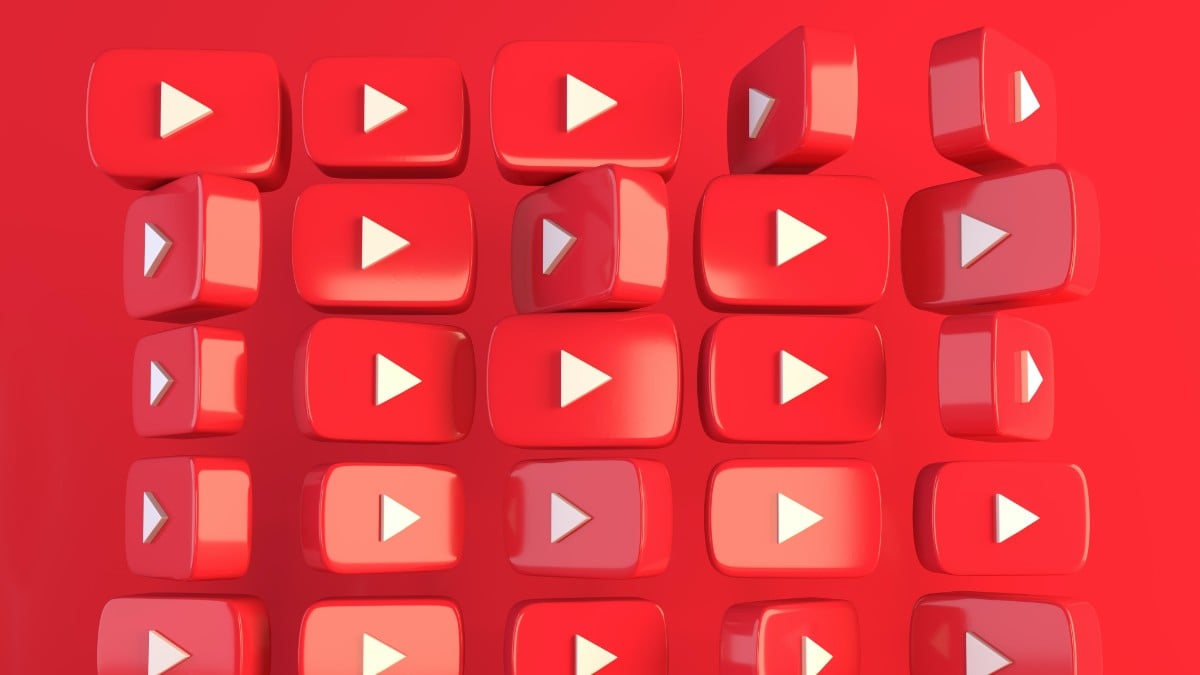
Como ver, pausar e excluir o histórico do YouTube
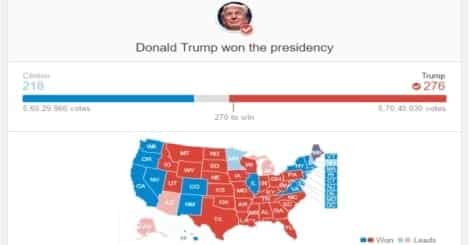
Mudar para o Canadá após a eleição dos EUA

Ativar Intel XMP e usar sua RAM na velocidade anunciada
